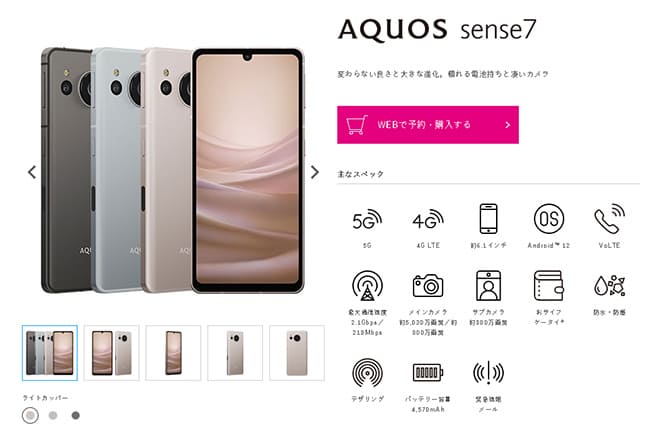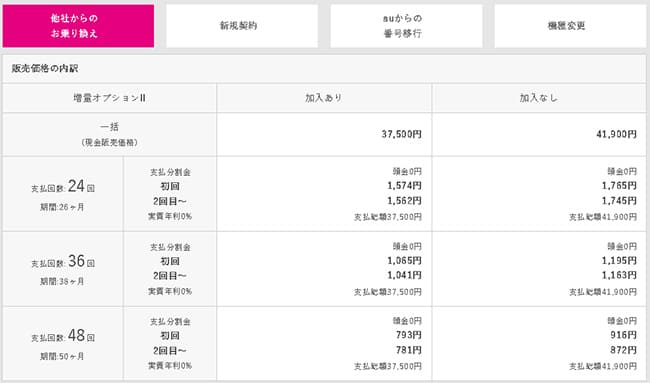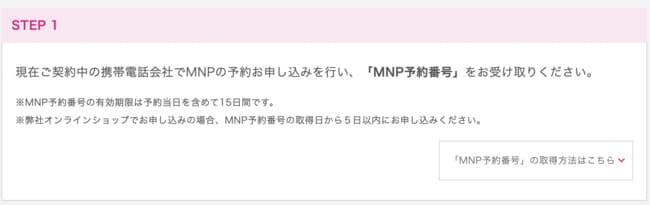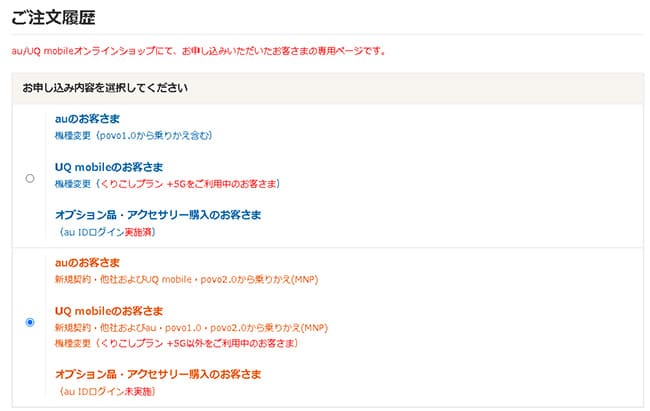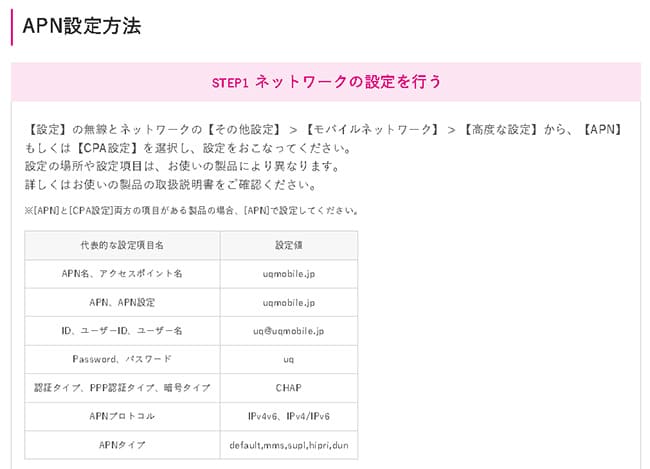この記事では「AQUOS sense7」をUQモバイルで使う手順を解説している記事です。
また、「AQUOS sense7」はUQモバイルで取り扱っているので、「MNPと端末購入」が一度で済んじゃいます。
https://www.uqwimax.jp/mobile/products/sp/sharp_aquos_sense7/
目次
UQモバイルでのAQUOS sense7の料金
https://www.uqwimax.jp/mobile/products/sp/sharp_aquos_sense7/
UQモバイルは他社からのMNPで「増量オプションII」に加入すると37,500円、加入せずに購入した場合は41,900円となっています。
新規契約時は同オプションへの加入で48,500円、加入せずに購入すると52,900円となっています。
https://www.uqwimax.jp/mobile/products/sp/sharp_aquos_sense7/
※UQモバイルは突発で端末価格が割引になることがあるので、最終的な価格は公式サイトでのチェックをお願い致します。(2022年11月10日時点)
UQモバイルでAQUOS sense7を使う手順

「AQUOS sense7」をUQモバイルでを使う手順はス6テップで完了します。
- MNP予約番号を取得する
- UQモバイルで端末セットで申し込む
- SIMカードが届いたら回線切替をする
- 旧端末から「AQUOS sense7」へデータ移行をする(機種変更の方)
- SIMカードを挿してAQUOS sense7のセットアップする
また、この記事では「他社からのMNP、同時にAQUOS sense7のセット申し込み」がベースとなっています。
なので、新規申し込みの方はUQモバイルからネットショッピング感覚で「AQUOS sense7とSIMカードをセット申し込み」を申し込むだけで完了です。
手順①:MNP予約番号の取得
まずは現在利用中の通信事業社から「MNP予約番号」を取得します。
各社の手順は以下のとおり↓
| docomo | ドコモスマホから「151」へ電話をかけ、MNP予約番号発行希望を伝える。「My docomo」からの取得も可能 |
|---|---|
| au | 2021年9月2日より、MNP予約番号の取得は不要になりました。 |
| 楽天モバイル | 「my楽天モバイル」にアクセス>画面右上の三本線メニューから「my 楽天モバイル」→[契約プラン]→[各種手続き]→[他社への乗り換え(MNP予約番号取得)] |
| ワイモバイル | 「my Ymobile」にログインした後、「MNP予約関連手続き」から入り、「MNP予約番号の発行」で進めば取得可能 |
発行されるMNP予約番号には15日間の期限がありますが、UQモバイルへMNP乗り換えをするにはこの有効期限が10日以上必要になります。
https://www.uqwimax.jp/mobile/flow/mnp/
トラブルを避けるために、MNP予約番号取得後はそのままUQモバイルへ申込みましょう。
手順②:UQモバイルへ申し込む
MNP予約番号の取得が完了したら、次はUQモバイルに申込みましょう。
UQモバイルは初心者の方でも分かるようにシンプルな申し込み画面となっているので、基本の流れは以下の順で進めて行けば迷うことはありません。
- UQモバイルの公式サイトにアクセス
- 端末セットを選択
- 契約方法で「のりかえ(MNP)」を選ぶ
- 料金プラン・オプションを選ぶ
- MNP情報を入力する
- 契約者情報を入力
- 支払い方法を選択(クレカ・口座振替)
- 最終確認をして申し込み
- 本人確認書類をアップロードする
オンライン申込みはクレジットカードの準備を忘れないようにしておきましょう。
口座振替は別途必要書類などがあり時間がかかるので余程の理由がない限りクレジットカードを推奨します
申込み完了後にそのまま本人確認書類をアップロードすれば申込みは全て完了です。
※公式サイトのリニューアルに伴って申し込み手順内容が変わることがありますが、基本は上記が基本となります。
手順③:UQモバイルからSIMカードが届いたら回線切替(MNP転入)をしよう
申込みから2~3日でUQモバイルからとAQUOS ssense7とSIMカードが届きます。
そしたら、現在お使いの携帯会社からUQモバイルへ回線切替(MNP転入)を行います。
回線切替っていっても、My UQmobileにログインして、回線切替をポチって押すだけの簡単作業だよ
マヒロ君の言うとおり、初めての方が「開通手続きを自分でやる」って聞くと難しそうですよね
だけど実際は、回線専用ページにアクセスし、以下画像のように「お申し込み状況一覧」から「回線切り替え」ボタンをポチッと押すだけで完了です。
https://onlineshop.au.com/common/CSfOrderHistoryDivergence.jsp
混み具合にもよりますが、即時〜30分もあれば自動的に完了します。
この回線が切り替わった時点でキャリアは自動的に解約になるよ
これで、UQモバイルへの乗り換えは完了です。
手順④:旧端末から「AQUOS ssense7」へデータ移行をする
「AQUOS ssense7」を購入するということは、機種変更になるので旧端末から「AQUOS ssense7」へのデータ移行が必要になります。
※機種変更時のデータ以降は初期設定の時点で済ませることがほとんどです。また、新規申し込みの方は不要なのでスルーしてください。
Androidのデータ移行は基本「Googleアカウント」を使った方法が一般的ですが、最近はアプリを使った方法も多く存在します。
Googleアカウントを使って「バックアップと同期」しておき、「AQUOS ssense7」を起動させ【アプリとデータのコピー】を選択して直前でバックアップしたデータを選択するだけで復元は完了します。

また、LINEアプリに関しては別途バックアップが必要になります。
LINEの引き継ぎに関してはLINE公式サイトで詳しく解説されているので、合わせて参考にしてください。
ゲームアプリに関しては、個々によって引き継ぎ手順が異なるのでプレイしているゲームアプリがある場合は事前に引き継ぎ確認をしておきましょう。
PASMOやSuicaなども機種変更時の引き継ぎがあるので、利用中の方は公式サイトを確認しておいてくださいね。
これで旧スマホから「AQUOS ssense7」へのデータ移行は全て完了です。

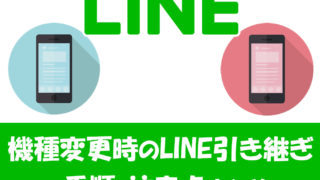
手順⑤:AQUOS ssense7でUQモバイルのAPNを行う
UQモバイルへ回線が切り替わったら最後にAQUOS ssense7でUQモバイルのSIMカードが使えるように【APN】という初期設定を行っていきます。
▼まずはAQUOS ssense7の電源をOFFにして側面にあるSIMスロットを取り出します。

UQモバイルでセット購入した方はこのAPNは自動で完了となります。

ただし、今回は楽天モバイルで購入した「AQUOS ssense7」を使っているので、APNは手動設定となります。
なのでUQモバイルのAPNを新規作成しましょう。
アプリ一覧の【設定】>【ネットワークとモバイル設定】>【アクセスポイント】進み、右上の【:】からAPNの新規作成を行います。
入力する情報は以下のとおり↓
| 項目 | 入力内容 |
|---|---|
| 名前(ネットワーク名) | 任意の名前 |
| APN(APN設定) | uqmobile.jp |
| ユーザーID(ユーザー名) | uq@uqmobile.jp |
| パスワード | uq |
| 認証タイプ | CHAP |
| APNプロトコル | IPv4v6、IPv4/IPv6 |
| APNタイプ | default,mms,supl,hipri,dun |
(※もしAPNタイプで「携帯通信会社により、タイプdunのAPNの追加は許可されていません。」と表示されたら【,dun】は削除してください。)
https://www.uqwimax.jp/mobile/support/guide/apn/
全て作成したら保存して完了。
保存後はAPN一覧に新規作成したUQモバイルのAPNが出現するので、タップしてあげれば完了です!
↓ ↓
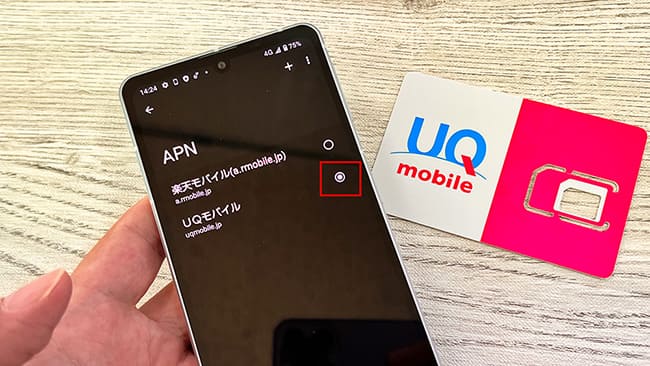
UQモバイルの設定完了後に4G表記になれば全て完了です。
以上で、AQUOS ssense7を使ってUQモバイルへ乗り換える手順は全て完了です。
UQモバイルのAPNが完了したのにネットに繋がらない時の対処法
これはUQモバイルに限らず、APNが完了したのにネットに繋がらない主な対処法は以下の4つです。
- 数秒~数十秒待ってみる
- モバイルデータ通信がオフになっていないか確認する
- SIMカードに問題がある場合はサポートセンターへ問い合わせてみよう
対処法①:APNが完了したら一度再起動してあげよう
一番最初だけ初めてAPNを行うと電波をキャッチするまでに数秒かかることがあります。長い時は数十秒とかも結構あります。
この場合は、一度お手持ちの「AQUOS ssense7」を再起動するか機内モードをオン→オフするとスムーズにキャッチしてくれます。
因みに僕はいつも初期設定が完了した後は再起動をしちゃいます。
対処法②:モバイルデータ通信がオフになっていないか確かめよう
またこれもインターネットに繋がらない原因の1つですが【モバイルデータ】がオフになっていると、強制的にインターネット通信が遮断されます。
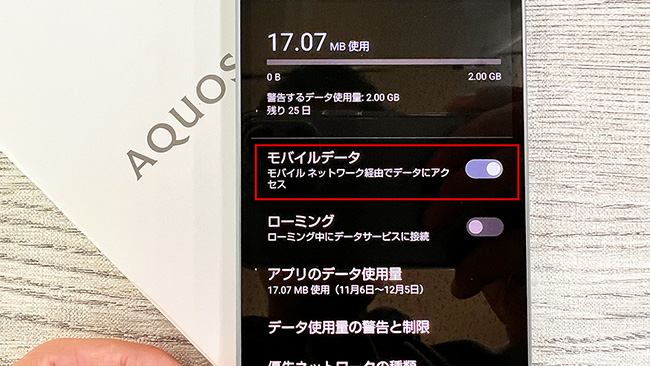
「設定」>「ネットワークとインターネット」>「SIM」をタップ>「モバイルデータ」
自分ではタップした覚えがないけど、たまーに何かしらの原因でオフになっていることがあるので、「あれーー?」と思ったらモバイルデータ通信の部分を確認してみてくださいね。
対処法③:SIMカードに原因がある場合はサポートセンターへ!
そもそも、UQモバイル×「AQUOS ssense7」のAPN設定自体はとっても簡単な手順なのでうっかりミスがない限りスムーズに完了します。
ですが、ごくごく稀にSIMカード自体に問題がある場合があります。
この場合は自分でどーすることもできないので、UQモバイル公式サイトのチャット機能を使ってへ問い合わせてください。
UQモバイルで購入した「AQUOS ssense7」はSIMロック解除状態で発送される
たまに質問されますが、2021年5月12日以降に購入のSIMロック解除対応製品は、SIMロック解除の手続きを実施した状態でお渡しするという形になっています。
https://www.uqwimax.jp/mobile/support/procedure/simcard/unlock/
なのでUQモバイルで購入したAQUOS ssense7はSIMフリー状態となっているので、他社回線を利用したくなった時でもスムーズに乗り換えが可能です。
まとめ

以上が「AQUOS ssense7」をUQモバイルで使う手順です。
「AQUOS ssense7」はUQモバイルでの取り扱いがあるので、MNPの方であれば端末割引もあるのでセット購入をオススメします。
安定の人気シリーズに加えて見た目も今どきの角張ったでデザインになり、おサイフケータイや防水防塵、ディスプレイも有機ELとバランスの取れた高スペックになっているので今回も2022年下半期は人気上位に滞在するでしょうね!
人気機種は在庫切れの可能性もあるので、気になっている方はお早めに!